Kuidas Facebookis küsitlust luua?

Kui otsite, kuidas luua Facebookis küsitlust, et saada inimeste arvamust, siis meilt leiate kõik lahendused alates sündmustest, messengerist kuni looni; saate Facebookis küsitluse luua.
Selle aasta alguses on Google lisanud palju uusi funktsioone ja uuendanud kogu oma postkasti välimust. Kahtlemata on välimus andnud Gmaili liidesele lisalöögi ja äsja lisatud funktsioone kiidavad nii mõnedki. Kuid mitte kõigile ei meeldi kõik funktsioonid. Üks ärritav omadus on Nudges. Kellele nüüd meeldib nügida? Nudges on üks funktsioone, mille Google lisas Gmaili, kui ettevõte Gmaili uuendas.
Kui olete Gmailis Nudges'i lubanud, sunnitakse teid vastama meilidele, mida te pole veel teinud. See funktsioon toob meiliahela postkasti ülaossa, nii et märkige, et teil on vanem meil, millele tuleb vastata.
Noh, see funktsioon on suurepärane neile, kes ei taha ühtegi meili ilma jääda, kuid see võib meid väga ärritada, kui saame kinnise vestluse jaoks Nudge'i. Näiteks: Kui olen palunud kellelgi saata mulle mingi info ja ta saadab selle info. Olen kontrollinud ja edasiseks suhtlemiseks pole vajadust. Selliste e-kirjade saamine nimekirja tippu võib olla tüütu.
Õnneks saate Gmaili seadetes funktsiooni Nudges deaktiveerida. Samuti lülitate välja tõuke nii meilide puhul, millele peate vastama, kui ka nende meilide puhul, millele peate vastust ootama.
Kuidas keelata Gmaili seadete tõukefunktsioonid?
Funktsiooni deaktiveerimine Gmailis on üsna lihtne. Selleks järgige neid samme.
Gmaili veebileht:
1. samm: minge Gmaili ja logige sisse oma kontole.
2. samm: leidke ekraani paremas ülanurgas seaded.
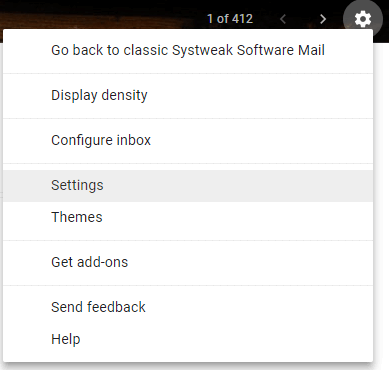
3. samm: liikuge nüüd seadetest valikule Nudges.
Vaata ka:-
Gmaili uute ärritavate funktsioonide keelamine Lugege seda, et saada teavet Gmaili uuendatud uute funktsioonide kohta. Kui teile ei meeldi liides ja lisasite sellele funktsioone,...
4. toiming. Eemaldage linnuke valiku Soovita meilisõnumeid, millele vastata” või „Soovita meile, millele vastata” kõrvalt.
Gmaili rakendus:
Selle sätte inaktiveerimiseks Gmaili rakenduses toimige järgmiselt.
1. samm: nihutuste keelamiseks avage Seaded.
2. samm: jaotises Seaded klõpsake nuppu Konto.
Vaata ka:-
Gmaili sõnumite hulgikustutamine Vanade Gmaili kirjade eemaldamiseks saate neid sortida kuupäeva järgi või otsida siltide ja kategooriate järgi või...
3. toiming: liikuge jaotisse Nigutused, seejärel Vastused ja järelmeetmed.
4. toiming. Lülitage lüliti vasakpoolsesse asendisse valiku Soovita meilisõnumeid, millele vastata, ja Soovita e-kirju, et jätkata, et keelata tõuge.
Sel viisil saate keelata lükkamised oma Gmaili rakenduses või Gmaili veebilehel. Kui funktsioon on keelatud, näete e-kirju, mida soovite eirata või millele te ei soovi vastata.
Kui otsite, kuidas luua Facebookis küsitlust, et saada inimeste arvamust, siis meilt leiate kõik lahendused alates sündmustest, messengerist kuni looni; saate Facebookis küsitluse luua.
Kas soovite aegunud pääsmeid kustutada ja Apple Walleti korda teha? Järgige selles artiklis, kuidas Apple Walletist üksusi eemaldada.
Olenemata sellest, kas olete täiskasvanud või noor, võite proovida neid värvimisrakendusi, et vallandada oma loovus ja rahustada meelt.
See õpetus näitab, kuidas lahendada probleem, kuna Apple iPhone'i või iPadi seade kuvab vales asukohas.
Vaadake, kuidas saate režiimi Mitte segada iPadis lubada ja hallata, et saaksite keskenduda sellele, mida tuleb teha. Siin on juhised, mida järgida.
Vaadake erinevaid viise, kuidas saate oma iPadi klaviatuuri suuremaks muuta ilma kolmanda osapoole rakenduseta. Vaadake ka, kuidas klaviatuur rakendusega muutub.
Kas seisate silmitsi sellega, et iTunes ei tuvasta oma Windows 11 arvutis iPhone'i või iPadi viga? Proovige neid tõestatud meetodeid probleemi koheseks lahendamiseks!
Kas tunnete, et teie iPad ei anna tööd kiiresti? Kas te ei saa uusimale iPadOS-ile üle minna? Siit leiate märgid, mis näitavad, et peate iPadi uuendama!
Kas otsite juhiseid, kuidas Excelis automaatset salvestamist sisse lülitada? Lugege seda juhendit automaatse salvestamise sisselülitamise kohta Excelis Macis, Windows 11-s ja iPadis.
Vaadake, kuidas saate Microsoft Edge'i paroole kontrolli all hoida ja takistada brauserit tulevasi paroole salvestamast.







